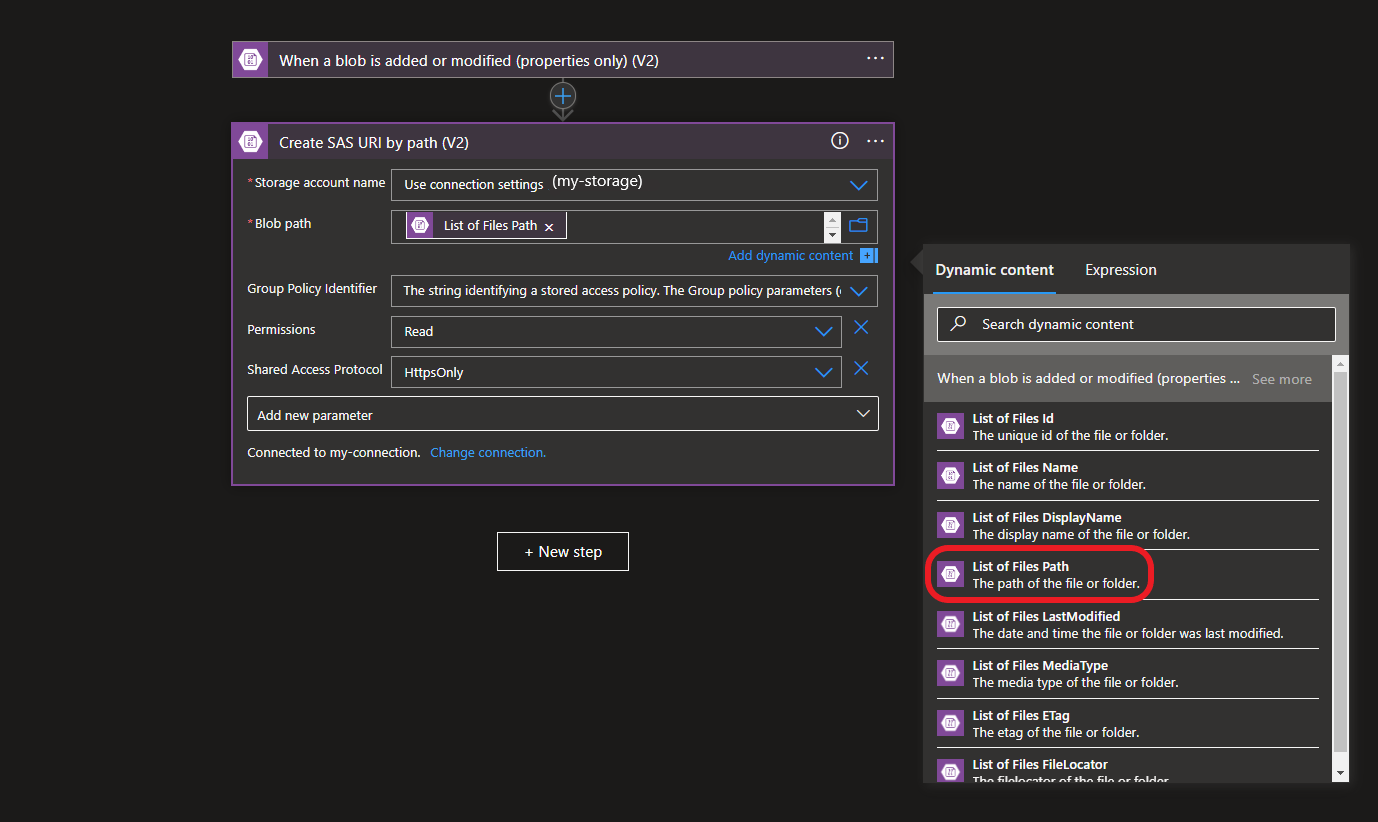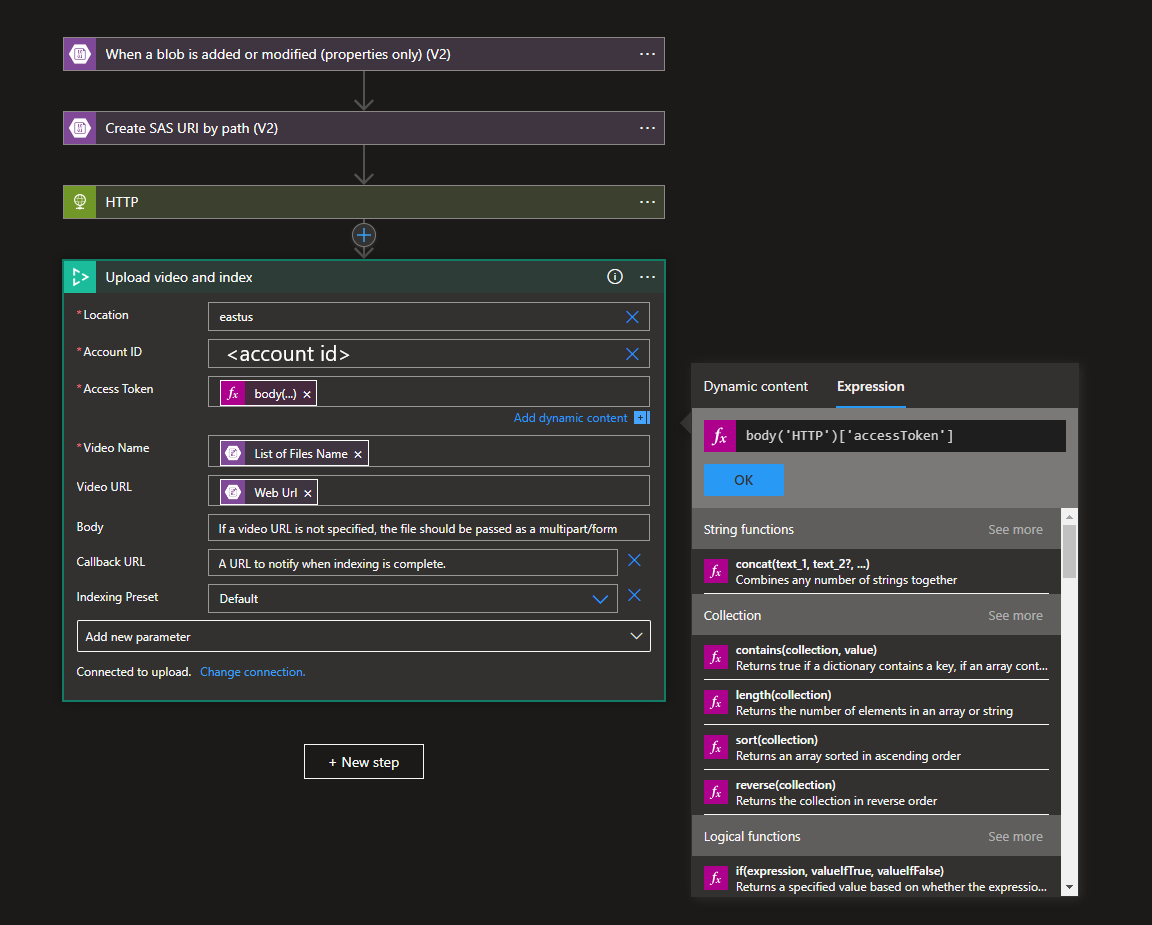ARM tabanlı VI hesaplarıyla Logic Apps bağlayıcısı
Uyarı
Azure AI Video Indexer (VI) geçtiğimiz yıl kullanımdan kaldırılma nedeniyle Azure Media Services'a (AMS) bağımlılığının kaldırılmaya başlanacağını duyurdu. Özellik ayarlamaları ve değişiklikler duyuruldu ve bir geçiş kılavuzu sağlandı.
Geçişi tamamlamak için son tarih 30 Haziran 2024'dü. VI, VI hesabınızı güncelleştirebilmeniz ve AMS VI varlık geçişini 31 Ağustos 2024'e kadar kabul edebilmeniz için güncelleştirme/geçiş son tarihini uzatmıştır.
Ancak 30 Haziran'dan sonra VI hesabınızı güncelleştirmediyseniz yeni videoları dizine ekleyemez veya geçirilmemiş videoları oynatamazsınız. Hesabınızı 30 Haziran'dan sonra güncelleştirirseniz, dizin oluşturmayı hemen sürdürebilirsiniz, ancak AMS VI geçişi aracılığıyla geçirilene kadar hesap güncelleştirmeden önce dizine alınmış videoları oynatamazsınız.
Azure AI Video Indexer (VI) REST API,hem sunucudan sunucuya hem de istemciden sunucuya iletişimi destekler. API, video ve ses içgörülerini uygulama mantığınızla tümleştirmenizi sağlar.
İpucu
En son api-versioniçin REST belgelerimizde en son kararlı sürümü seçin.
Tümleştirmeyi kolaylaştırmak için Azure AI Video Indexer API'siyle uyumlu Logic Apps ve Power Automate bağlayıcılarını destekliyoruz.
Tek bir kod satırı yazmadan büyük miktarda video ve ses dosyasının içgörülerini etkili bir şekilde dizine almak ve ayıklamak için özel iş akışları ayarlamak için bağlayıcıları kullanabilirsiniz. Ayrıca tümleştirme için bağlayıcıları kullanmak, iş akışınızın durumu hakkında daha iyi görünürlük ve hata ayıklamanın kolay bir yolunu sunar.
İpucu
Klasik VI hesabı kullanıyorsanız bkz . Klasik tabanlı VI hesaplarıyla Logic Apps bağlayıcısı.
Azure AI Video Indexer bağlayıcılarını kullanmaya başlama
Azure AI Video Indexer bağlayıcılarını hızlı bir şekilde kullanmaya başlamanıza yardımcı olmak için bu makaledeki örnek Logic App akışları oluşturur. Logic App ve Power Automate özellikleri ve düzenleyicileri neredeyse aynıdır, bu nedenle diyagramlar ve açıklamalar her ikisi için de geçerlidir. Bu makaledeki örnek ARM VI hesabını temel alır. Klasik bir hesapla çalışıyorsanız bkz. Klasik tabanlı VI hesaplarıyla mantıksal Uygulama bağlayıcısı.
Bu makalede ele alınan "videonuzu otomatik olarak karşıya yükleme ve dizine yükleme" senaryosu, birlikte çalışan iki farklı akıştır. "İki akış" yaklaşımı, büyük dosyaların zaman uyumsuz karşıya yüklenmesini ve dizine alınmasını etkili bir şekilde desteklemek için kullanılır.
- Azure Depolama hesabına bir blob eklendiğinde veya değiştirildiğinde ilk akış tetikleniyor. Dizin oluşturma işlemi tamamlandıktan sonra bildirim göndermek için yeni dosyayı geri çağırma URL'si ile Azure AI Video Indexer'a yükler.
- İkinci akış, geri çağırma URL'si temelinde tetikler ve ayıklanan içgörüleri Azure Depolama'daki bir JSON dosyasına kaydeder.
Bu makalede oluşturduğunuz mantıksal uygulamalar, uygulama başına bir akış içerir. İkinci bölümde (Tüketim türünde yeni bir mantıksal uygulama oluşturma) ikisinin nasıl bağlanacağı açıklanır. İkinci akış tek başınadır ve ilk akış (geri çağırma URL'sinin olduğu bölüm) tarafından tetikler.
Önkoşullar
-
Azure aboneliğiniz yoksa başlamadan önce birücretsiz Azure hesabı oluşturun.
ARM tabanlı bir Azure AI Video Indexer hesabı oluşturun.
Bir Azure Depolama hesabı oluşturun. VI için depolama hesapları Standart genel amaçlı v2 depolama hesabı olmalıdır. Depolama hesabınızın erişim anahtarını not edin.
İki kapsayıcı oluşturun: biri medya dosyalarını, diğeri de Azure AI Video Indexer tarafından oluşturulan içgörüleri depolamak için. Bu makalede kapsayıcılar ve
insightsşeklindedirvideos.
Dosya karşıya yükleme akışını ayarlama (ilk akış)
Bu bölümde, ilk ("dosya yükleme") akışının nasıl ayarlanacağı açıklanmaktadır. Azure Depolama hesabına bir blob eklendiğinde veya değiştirildiğinde ilk akış tetikleniyor. Dizin oluşturma işlemi tamamlandıktan sonra bildirim göndermek için yeni dosyayı geri çağırma URL'si ile Azure AI Video Indexer'a yükler.
Aşağıdaki görüntüde ilk akış gösterilmektedir:

Mantıksal Uygulamayı oluşturun. Azure Video Indexer bölgesiyle aynı bölgede bir Mantıksal Uygulama oluşturuyoruz (önerilir ancak gerekli değildir). Mantıksal uygulamayı
UploadIndexVideosAppolarak adlandırıyoruz.- Plan türü için Tüketim'i seçin.
- Gözden Geçir + Oluştur ->Oluştur'a basın.
- Mantıksal Uygulama dağıtımı tamamlandıktan sonra Azure portalında arama yapın ve yeni oluşturulan Mantıksal Uygulama'ya gidin.
- Ayarlar bölümünün altında, sol taraftaki panelde Kimlik sekmesini seçin.
- Sistem atandı altında, Durum değerini Kapalı olan Açık olarak değiştirin (adım bu öğreticinin sonraki bölümlerinde önemlidir).
- Kaydet'e (sayfanın üst kısmında) basın.
- Soldaki bölmede Mantıksal uygulama tasarımcısı sekmesini seçin.
- Boş bir Mantıksal Uygulama akışı seçin.
- İşlem Seçin dikey penceresinde "blob" ifadesini arayın.
- Tümü sekmesinde Azure Blob Depolama bileşenini seçin.
- Tetikleyiciler'in altında Blob eklendiğinde veya değiştirildiğinde (yalnızca özellikler) (V2) tetikleyicisini seçin.
Depolama bağlantısını ayarlayın.
Blob eklendiğinde veya değiştirildiğinde (yalnızca özellikler) (V2) tetikleyicisi oluşturulduktan sonra bağlantının aşağıdaki değerlere ayarlanması gerekir:
Anahtar Value Bağlantı adı <Bağlantınıza bir ad verin>. Authentication type Erişim Tuşu Azure Depolama Hesabı adı <Medya dosyalarının depolandığı depolama> hesabı adı. Azure Depolama Hesabı Erişim Anahtarı Depolama hesabınızın erişim anahtarını almak için: Azure portalında -> my-storage -> Güvenlik + ağ ->Erişim anahtarları -> anahtarlardan birini kopyalayın. Oluştur'u belirleyin.
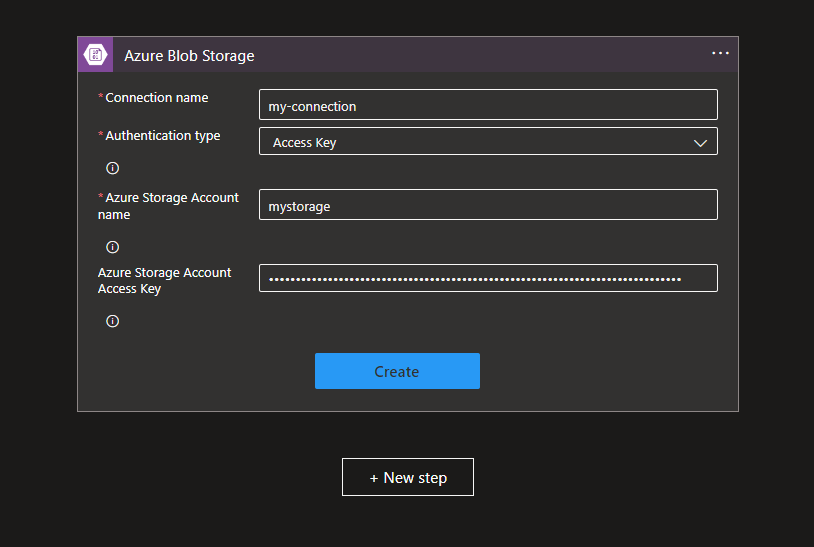
Depolama bağlantısını ayarladıktan sonra, değişiklikler için izlenen blob depolama kapsayıcısını belirtmek gerekir.
Anahtar Değer Depolama hesabı adı Medya dosyalarının depolandığı depolama hesabı adı Kapsayıcı /videosKaydet ->+Yeni adım'ı seçin
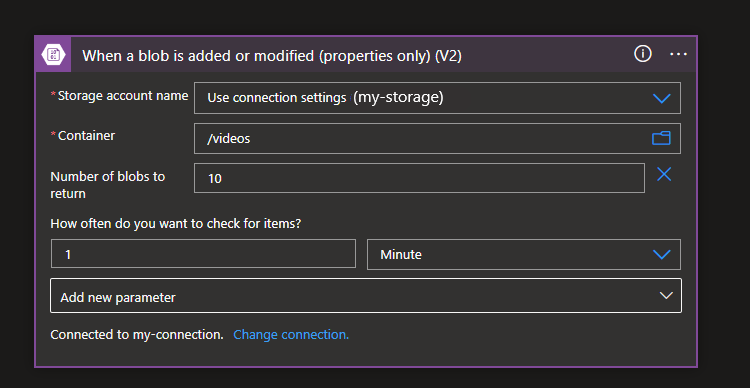
Yola göre SAS URI'si eylemi oluşturun.
- Eylem sekmesini seçin.
- Yola göre SAS URI'sini oluştur (V2) için arama yapın ve seçin.
Anahtar Değer Depolama hesabı adı <Medya dosyalarının depolandığı> depolama hesabı adı. Blob yolu Dinamik içerik'in altında Dosya Yolu Listesi'ne tıklayın Grup İlkesi Tanımlayıcısı Varsayılan değeri değiştirmeyin. İzinler Okuma Paylaşılan Erişim protokolü (Yeni parametre ekle'ye basıldıktan sonra görüntülenir) HttpsOnly Kaydet'i seçin (sayfanın üst kısmında).
+Yeni Adım'ı seçin.
-
Not
ARM API'sinin ayrıntıları ve istek/yanıt örnekleri için bkz . Azure AI Video Indexer erişim belirteci oluşturma.
Hesabınız için doğru değerleri almak için Deneyin'e basın.
HTTP eylemini arayın ve oluşturun.
Anahtar Değer Notlar Metot POST URI generateAccessToken. Gövde { "permissionType": "Contributor", "scope": "Account" }REST belgesi örneğine bakın, POST satırını sildiğinizden emin olun. Yeni parametre ekle Kimlik Doğrulaması 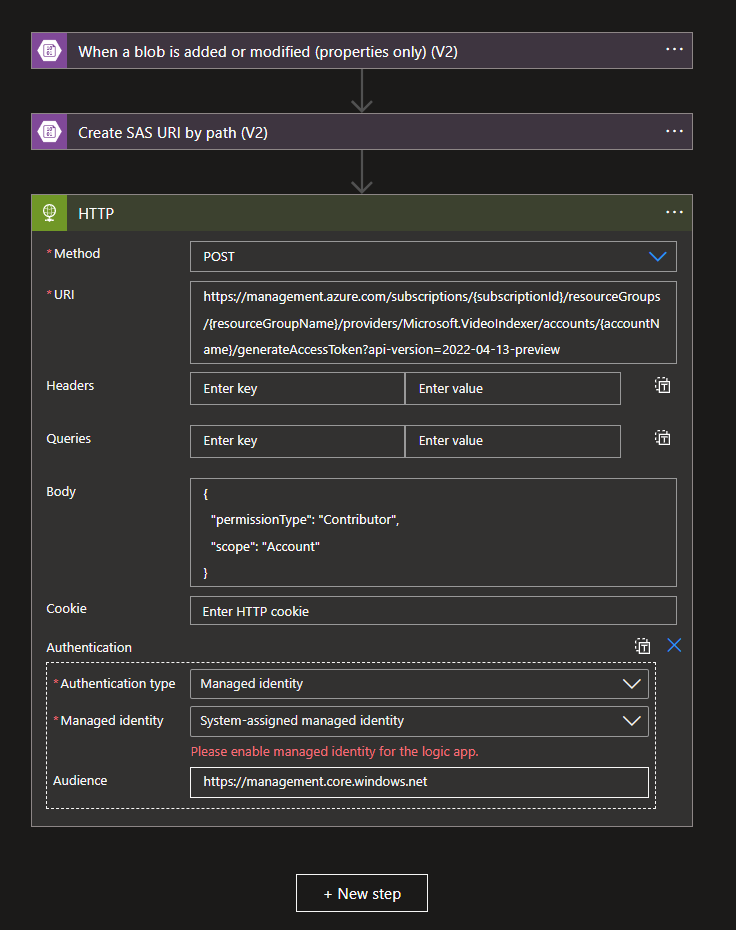
Authentication parametresi eklendikten sonra, aşağıdaki tabloya göre gerekli parametreleri doldurun:
Anahtar Değer Authentication type Yönetilen kimlik Yönetilen kimlik Sistem tarafından atanan yönetilen kimlik Hedef Kitle https://management.core.windows.netKaydet'i seçin.
İpucu
Sonraki adıma geçmeden önce Mantıksal uygulama ile Azure AI Video Indexer hesabı arasında doğru izni ayarlayın.
Logic Apps'inizin sistem tarafından atanan yönetilen kimliğini etkinleştirmek için adımları izlediğinizden emin olun.
Azure AI Video Indexer kaynağında izin için sistem tarafından atanan yönetilen kimliği ayarlayın.
Azure portalında Azure AI Video Indexer kaynağınıza/hesabınıza gidin.
- Sol taraftaki dikey pencerede Erişim denetimi'ni seçin.
- Ekle ->Rol ataması ekle ->Katkıda Bulunan -Sonraki ->>Kullanıcı, grup veya hizmet sorumlusu ->+Üyeleri seçin'i seçin.
- Üyeler altında, oluşturduğunuz Logic Apps adını (bu örnekte)
UploadIndexVideosApparayın. - Seç'e basın.
- Gözden Geçir + ata'ya basın.
Mantıksal Uygulamanıza geri dönün, Video ve dizin yükle eylemi oluşturun.
Video Indexer(V2)'yi seçin.
Video Indexer(V2) bölümünden Videoyu ve dizini karşıya yükle'yi seçin.
Video Indexer hesabına bağlantıyı ayarlayın.
Oluştur'u belirleyin.
Dolgu Karşıya yükleme video ve dizin eylemi parametreleri.
İpucu
VI Hesap Kimliği bulunamıyorsa ve açılan listede yoksa, özel değeri kullanın.
Anahtar Değer Konum İlişkili Azure AI Video Indexer hesabının konumu. Hesap Kodu İlişkili Azure AI Video Indexer hesabının hesap kimliği. Hesap Kimliğini, hesabınızın Genel Bakış sayfasında, Azure portalında bulabilirsiniz. Veya Azure AI Video Indexer web sitesinin solundaki Hesap ayarları sekmesi. Erişim Belirteci body('HTTP')['accessToken']Önceki HTTP çağrısından erişim belirtecini doğru biçimde ayıklamak için ifadesini kullanın.Video Adı Blob eklendiğinde veya değiştirildiğinde eyleminin dinamik içeriğinden Dosya Adı Listesi'ni seçin. Video URL'si Yola göre SAS URI'si oluştur eyleminin dinamik içeriğinden Web Url'sini seçin. Gövde Varsayılan olarak bırakılabilir. Kaydet'i seçin.
İlk akıştan karşıya yükleme ve dizin oluşturma işleminin tamamlanması, ikinci akışı tetikleyecek doğru geri çağırma URL'sine sahip bir HTTP isteği gönderir. Ardından Azure AI Video Indexer tarafından oluşturulan içgörüleri alır. Bu örnekte, dizin oluşturma işinizin çıkışını Azure Depolama'nızda depolar. Ancak, çıktıyla ne yaptığınız size bağlı.
Tüketim türünde yeni bir mantıksal uygulama oluşturma (ikinci akış)
İkinci akışı (tüketim türünde Logic Apps) oluşturun. İkinci akış, geri çağırma URL'si temelinde tetikler ve ayıklanan içgörüleri Azure Depolama'daki bir JSON dosyasına kaydeder.
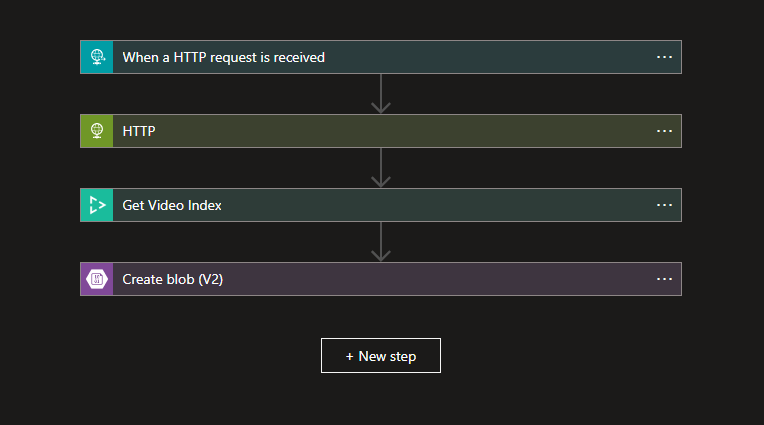
Tetikleyiciyi ayarlama
HTTP isteği alındığında ifadesini arayın.
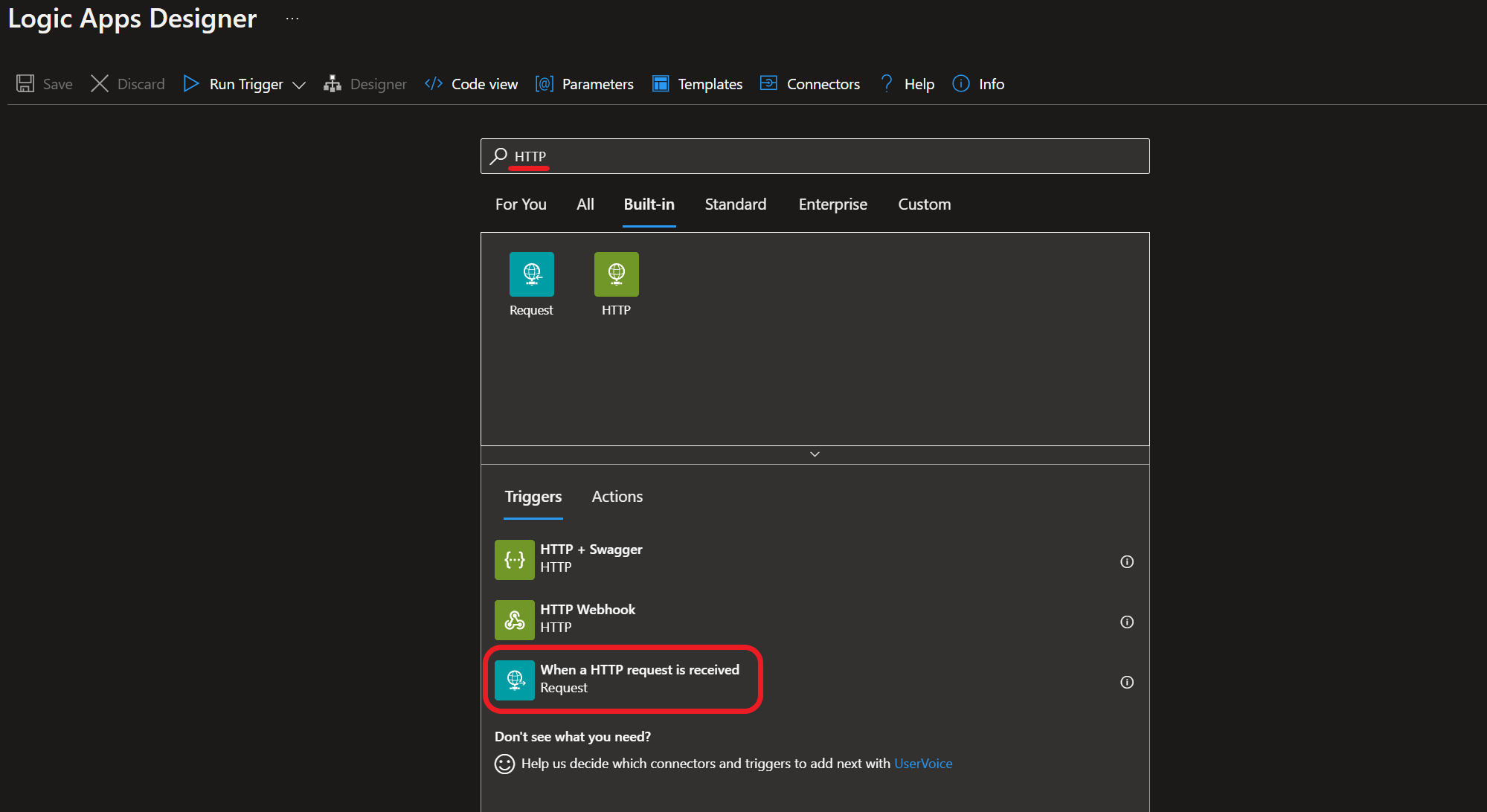
Tetikleyici için bir HTTP POST URL'si alanı göreceğiz. Siz akışınızı kaydedene kadar URL oluşturulmaz; ancak sonunda URL'ye ihtiyacınız olacaktır.
İpucu
Bu adımda oluşturulan URL'ye geri döneceğiz.
Erişim belirteci oluşturma.
Aşağıdakilerden tüm adımları izleyin:
- İlk akış için yaptığımız bir erişim belirteci oluşturun (burada gösterildiği gibi).
- Kaydet -+ Yeni adım'ı seçin.>
Video Indexer içgörüleri edinin.
"Video Indexer" için arama yapın.
Video Indexer(V2)'de Video Dizini Al eylemini seçin.
Bağlantı adını ayarlayın:
Anahtar Value Bağlantı adı <Bağlantı> için bir ad. Örneğin, aviconnection.API key Bu, geliştirici portalındaki Profil bölümünde bulunan kişisel API anahtarınızdır. Daha fazla bilgi için bkz . API'ye abone olma. - Oluştur'u belirleyin.
Gerekli parametreleri tabloya göre doldurun:
Anahtar Değer Konum Azure AI Video Indexer hesabının konumu. Hesap Kodu Video Indexer hesap kimliği, Azure portalındaki kaynak/hesaba Genel Bakış sayfasından kopyalanabilir. Video Kimliği* Video Kimliği için İfade türünde dinamik içerik ekleyin ve şu ifadeyi girin: triggerOutputs()['queries']['id']. Erişim Belirteci Dinamik içerikten JSON Ayrıştır bölümünün altında JSON ayrıştır eyleminin çıktısı olan accessToken öğesini seçin. *Bu ifade, bağlayıcıya tetikleyicinizin çıkışından Video Kimliğini almasını söyler. Bu durumda, tetikleyicinizin çıkışı, ilk tetikleyicinizde Video ve dizin yükleme çıkışı olacaktır.
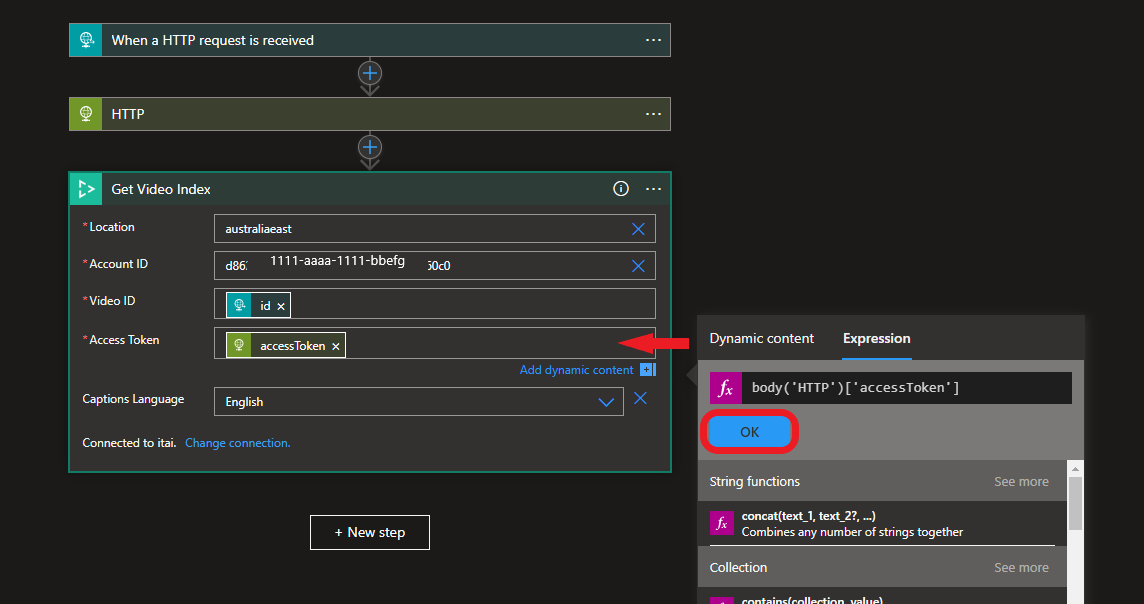
Kaydet -+ Yeni adım'ı seçin.>
Bir blob oluşturun ve içgörü JSON'unu depolayın.
Eylem grubundan "Azure blobu" araması yapın.
Blob oluştur(V2)'yi seçin.
JSON içgörü dosyalarını depolayacak blob depolama bağlantısını ayarlayın.
Anahtar Value Bağlantı adı <Bir bağlantı adı> girin. Authentication type Erişim Tuşu Azure Depolama Hesabı adı <* İçgörülerin depolanacağı depolama hesabı adı*>. Azure Depolama Hesabı Erişim anahtarı Güvenlik + ağ ->>Erişim anahtarları - anahtarlardan> birini kopyalayın altında Azure portalına gidin.> 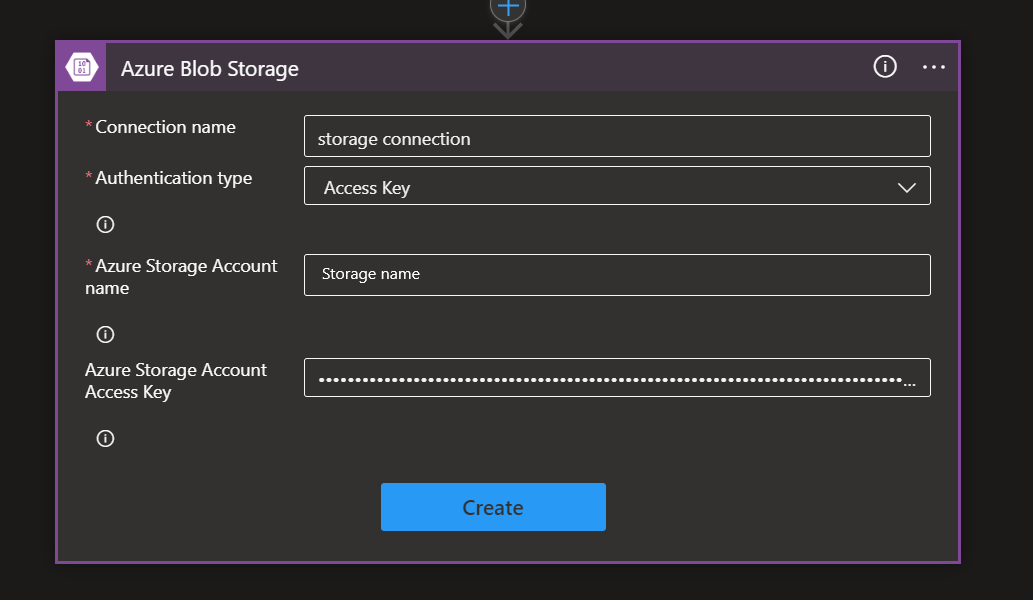
Oluştur'u belirleyin.
İçgörülerin depolanacağı klasörü ayarlayın.
Anahtar Değer Depolama hesabı adı <JSON çıkışını içerecek depolama hesabı adını girin (bu öğreticide kaynak video ile aynıdır).> Folder path Açılan listeden /insightsBlob adı Dinamik içerikten, Video Dizini Al bölümünde Ad ve ekle'yi _insights.jsonseçin, içgörüler dosya adı video adı + insights.jsonBlob içeriği Dinamik içerikte, Video Dizini Al bölümünün altında Gövde'yi seçin. 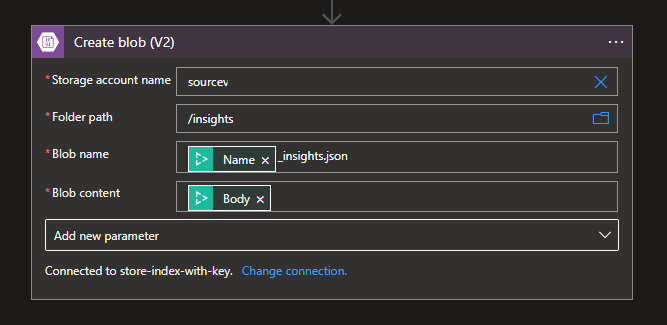
Akışı kaydet'i seçin.
Bir dizin işi tamamlandığında bildirim almak için geri arama URL'sini güncelleştirin.
Akış kaydedildikten sonra tetikleyicide bir HTTP POST URL'si oluşturulur.
Tetikleyiciden URL'yi kopyalayın.
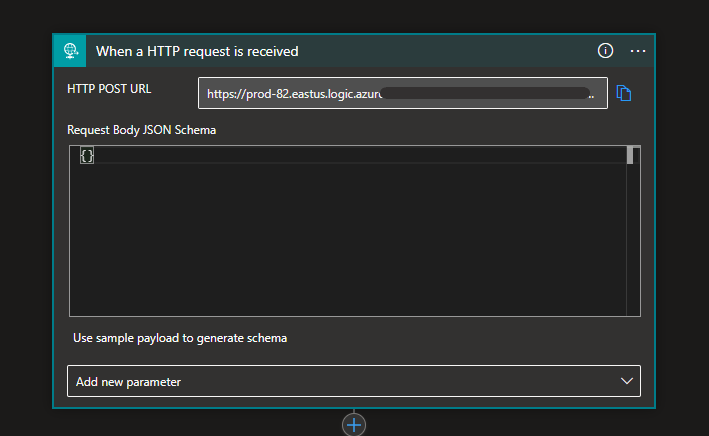
İlk akışa geri dönün ve Geri Arama URL'si parametresi için Video ve dizin yükle eylemine URL'yi yapıştırın.
her iki akışın da kaydedildiğinden emin olun.
Geri Bildirim
Çok yakında: 2024 boyunca, içerik için geri bildirim mekanizması olarak GitHub Sorunları’nı kullanımdan kaldıracak ve yeni bir geri bildirim sistemiyle değiştireceğiz. Daha fazla bilgi için bkz. https://aka.ms/ContentUserFeedback.
Gönderin ve geri bildirimi görüntüleyin